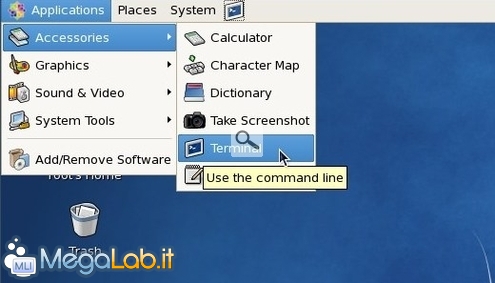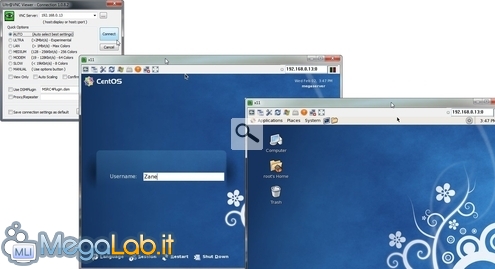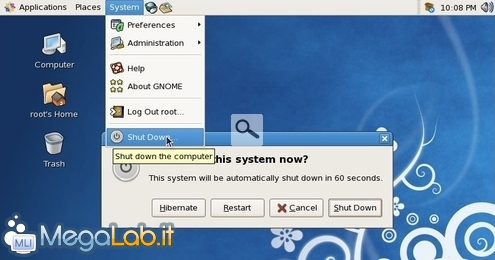Canali
Ultime news

Ultimi articoli
 Le ultime dal Forum |

Correlati TagPassa qui con il mouse e visualizza le istruzioni per utilizzare i tag! Arrivati a questo punto, il vostro sistema CentOS è funzionante ed operativo e potete quindi iniziare a svolgere varie attività di produzione: ecco alcune idee di base con le quali "scaldarvi". Operazioni basilariVi raccomando, se già non padroneggiate i comandi base di Linux, di prendere dimestichezza con quelli principali, così come trattato in "Primo incontro con la Shell Testuale". Il terminale si lancia da Applications -> Accessories -> Terminal Notate anche che nei vari sotto menu proposti da Applications sono presenti i collegamenti ad altri programmi già installati: si tratta infatti del corrispettivo del menu Start di Windows. Seguendo Applications -> Accessories -> Text Editor, ad esempio, lancerete il corrispondente del "blocco note". Lo sfondo di default è piuttosto gradevole, ma se volete modificarlo basta fare click con il pulsante destro del mouse in un punto vuoto del desktop e scegliere Change Desktop Background. La collezione di alternative fornite a corredo non è troppo ampia, ma potete comunque aggiungere un'immagine personalizzata cliccando Add Wallpaper. Accedendo a Computer, vi ritroverete davanti alle scorciatoie per raggiungere il lettore DVD, la rete ed il file system: quest'ultimo, in particolare, è uno dei punti più difficili da comprendere per gli utenti abituati a Windows. Per un approfondimento in materia si veda "Guida all'organizzazione del file system su Linux". Io no spik ingliscVi raccomando vivamente di abituarvi fin da subito ad usare CentOS in inglese: sarà estremamente più facile consultare la documentazione tecnica e ricercare soluzioni ad eventuali problemi. Se però proprio volete l'italiano a tutti i costi, basta seguire System -> Administration -> Language, selezionare la nostra lingua, confermare e premere la combinazione da tastiera Ctrl+Alt+Backspace per effettuare un nuovo log-in all'ambiente di lavoro con l'interfaccia interamente tradotta. Installare, rimuovere e aggiornare i pacchettiNonostante CentOS integri un gestore di pacchetti ad interfaccia grafica (Applications -> Add/Remove Software), l'impiego dell'utility Yellowdog Updater, Modified (YUM) da linea di comando è indubbiamente molto più pratico. Per provarla subito, impartite yum update firefox -y: eventuali aggiornamenti di Firefox saranno così scaricati ed installati in maniera automatica. Allo stesso modo, con yum install gnome-games -y andrete ad installare un pacchetto di giochi "da scrivania", lanciabili poi dal menu Applications -> Games. Per rimuoverli, basterà poi impartire il corrispondente yum erase gnome-games -y. Per l'installazione su macchina virtualeSe avete predispsoto CentOS all'interno di una macchina virtuale, installate i componenti addizionali propri della piattaforma scelta alla prima occasione utile! In questo modo, potrete accedere ad una risoluzione video maggiore a quella attualmente in uso e a tutti gli altri vantaggi. Per quanto riguarda il programma edito da Oracle, abbiamo presentato la procedura nell'articolo "Installare VirtualBox Guest Additions su CentOS in pochi passaggi". Per le altre piattaforme vi rimando alla guida in linea del software scelto. Controllarlo da remotoLa piattaforma CentOS appena configurata è già pronta ad essere utilizzata anche tramite SSH, senza installare alcun componente aggiuntivo. Per tutte le informazioni e la guida alla connessione, vi rimando a "Come predisporre un server SSH in Windows": la procedura è qui assolutamente identica, con l'unico vantaggio che il server è già operativo ed in attesa di connessioni. Se volete invece utilizzare anche l'interfaccia grafica da remoto, dovrete modificare qualche impostazione ed accedere con un client VNC: ne ho parlato in "Come abilitare l'accesso remoto a CentOS senza che vi siano sessioni aperte" Come si spegne questo affare?Se non avete più bisogno del sistema, ci sono diverse strade per spegnerlo. System -> Shut Down -> Shut Down è la strada più diretta, ma impartendo halt da terminale si ottiene un risultato analogo Altre guide a CentOSMegaLab.it proporrà, nei mesi a venire, altre guide alla predisposizione di servizi d'ogni tipo utilizzando CentOS: il materiale disponibile sarà raccolto via via sotto l'omonimo tag. Segnala ad un amico |
- Unisciti a noi
- | Condizioni d'uso
- | Informativa privacy
- | La Redazione
- | Info
- | Pressroom
- | Contattaci
© Copyright 2025 BlazeMedia srl - P. IVA 14742231005
- Gen. pagina: 0.25 sec.
- | Utenti conn.: 134
- | Revisione 2.0.1
- | Numero query: 38
- | Tempo totale query: 0.03